 Image Modified Como fazer…
Image Modified Como fazer…
Acesse: TOTVS Gestão de Relacionamentos de Clientes e selecione Cadastros / Atendimentos WorkFlow / Tipos de atendimentos.
 Image Removed
Image Removed Image Added
Image Added
 Image Modified Crie um novo tipo de atendimento e associe o serviço (Serviços Educacionais (RM Classis Net)) no serviço do tipo de atendimento.
Image Modified Crie um novo tipo de atendimento e associe o serviço (Serviços Educacionais (RM Classis Net)) no serviço do tipo de atendimento.
Caso este serviço não apareça para vinculação, deve-se rodar um script na base de dados para criação do mesmo:
INSERT INTO HSERVICODOTIPOATENDIMENTO VALUES (10,'Serviços Educacionais (RM Classis Net)', 'CN', 'RM.Edu.ServicosCRMEB')
O tipo de atendimento deve ter um prazo inicial e final.
![clip_image002[4]](https://lh4.ggpht.com/_G7KXZLoZDsY/TOaDBW8kcRI/AAAAAAAAD08/gj7BG05rimI/clip_image002%5B4%5D_thumb%5B3%5D.jpg?imgmax=800) Image Modified
Image Modified
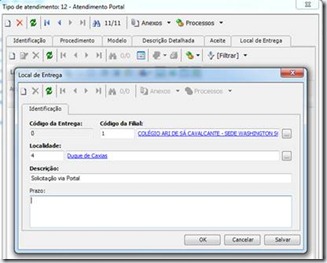 Image Modified
Image Modified
 Image Modified Para o tipo de atendimento, deve-se definir um local de entrega. Veja esse anexo, nele informa-se: Código da filial, Localidade e Descrição do local.
Image Modified Para o tipo de atendimento, deve-se definir um local de entrega. Veja esse anexo, nele informa-se: Código da filial, Localidade e Descrição do local.
 Image Modified Ainda no cadastro do Tipo de Atendimento é necessário definir uma etapa para o atendimento.
Image Modified Ainda no cadastro do Tipo de Atendimento é necessário definir uma etapa para o atendimento.
Veja no anexo Etapa, caso esta etapa seja a primeira, no ato da solicitação via portal é obrigatório marcar que esta é a primeira etapa de um possível fluxo.
Deve haver um cadastro para cada etapa do atendimento, e para cada etapa, podem-se definir as ações do atendimento, campos obrigatórios, etc.
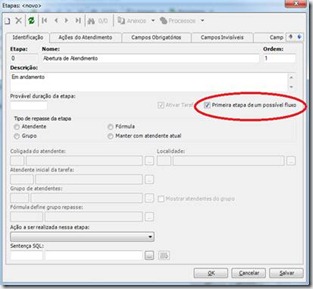 Image Modified
Image Modified
 Image Modified No cadastro do tipo de atendimento Anexo Fluxo de etapas, defini-se um fluxo para as etapas criadas anteriormente. (Qual é a primeira, a segunda e assim por diante).
Image Modified No cadastro do tipo de atendimento Anexo Fluxo de etapas, defini-se um fluxo para as etapas criadas anteriormente. (Qual é a primeira, a segunda e assim por diante).
Neste caso, define-se a Primeira etapa como Abertura de Atendimento e a próxima etapa como Fechamento do Atendimento.
![clip_image002[6]](https://lh6.ggpht.com/_G7KXZLoZDsY/TOaDFAj_lJI/AAAAAAAAD1U/TGocs2gyMBs/clip_image002%5B6%5D_thumb%5B1%5D.jpg?imgmax=800) Image Modified
Image Modified
 Image Modified Para os tipos de Atendimento podem ser definidos parâmetros a serem utilizados nas solicitações via Portal ou TOTVS Gestão de Relacionamentos de Clientes.
Image Modified Para os tipos de Atendimento podem ser definidos parâmetros a serem utilizados nas solicitações via Portal ou TOTVS Gestão de Relacionamentos de Clientes.
Os parâmetros são cadastrados em Cadastros / Atendimentos / Parâmetros.
Para definir quais os parâmetros deseja usar nos atendimentos, dentro do tipo de atendimento em Anexo / Parâmetro do tipo de atendimento pode-se vincular o mesmo ao tipo de atendimento.
 Image Modified Para que um Tipo de Atendimento esteja disponível no Educacional e no Portal é necessário que haja um Grupo definido para o tipo de atendimento. O cadastro é feito em Cadastros / Atendimentos / Grupo de atendimento.
Image Modified Para que um Tipo de Atendimento esteja disponível no Educacional e no Portal é necessário que haja um Grupo definido para o tipo de atendimento. O cadastro é feito em Cadastros / Atendimentos / Grupo de atendimento.
Neste caminho, faz-se um vínculo entre o tipo de atendimento e o grupo a ser utilizado.
![clip_image002[8]](https://lh6.ggpht.com/_G7KXZLoZDsY/TOaDGxao4DI/AAAAAAAAD1c/KOqulVgwn4Q/clip_image002%5B8%5D_thumb%5B1%5D.jpg?imgmax=800) Image Modified
Image Modified
 Image Modified Para que um tipo de atendimento esteja disponível no Portal para um determinado aluno, é necessário verificar se o perfil associado a ele possui liberação ao atendimento em questão.
Image Modified Para que um tipo de atendimento esteja disponível no Portal para um determinado aluno, é necessário verificar se o perfil associado a ele possui liberação ao atendimento em questão.
![clip_image004[4]](https://lh5.ggpht.com/_G7KXZLoZDsY/TOaDI3X3A8I/AAAAAAAAD1k/Z97W4T2ceQ8/clip_image004%5B4%5D_thumb%5B1%5D.jpg?imgmax=800) Image Modified
Image Modified
Se o Tipo de atendimento não estiver marcado, o mesmo não será apresentado no portal para que seja efetuada a solicitação.
Acesse: TOTVS Educacional
 Image Modified No TOTVS Educacional deve haver uma configuração no tipo de atendimento vinculando-o a algum serviço cadastrado. A configuração é feita no caminho: Secretaria Atividades Acadêmicas / Integração CRM / Configurações.
Image Modified No TOTVS Educacional deve haver uma configuração no tipo de atendimento vinculando-o a algum serviço cadastrado. A configuração é feita no caminho: Secretaria Atividades Acadêmicas / Integração CRM / Configurações.
![clip_image006[4]](https://lh3.ggpht.com/_G7KXZLoZDsY/TOaDKfgvAKI/AAAAAAAAD1s/3kEqeAJG-D0/clip_image006%5B4%5D_thumb%5B1%5D.jpg?imgmax=800) Image Removed
Image Removed Image Added
Image Added
Clique em Novo e vincule o tipo de atendimento criado anteriormente no TOTVS Gestão de Relacionamentos de Clientes ao tipo de serviço.
 Image Modified
Image Modified
 Image Modified Para Geração de serviço extra, o parâmetro ‘Inserir serviço extra e gerar lançamento ao abrir atendimento’, deve estar marcado.Nos parâmetros do Sistema em: Opções Configurações / Parâmetros / TOTVS Educacional / integração / Atendimento, deve haver um atendente responsável para abertura de atendimentos.
Image Modified Para Geração de serviço extra, o parâmetro ‘Inserir serviço extra e gerar lançamento ao abrir atendimento’, deve estar marcado.Nos parâmetros do Sistema em: Opções Configurações / Parâmetros / TOTVS Educacional / integração / Atendimento, deve haver um atendente responsável para abertura de atendimentos.
A data de vencimento pode ser definida de três formas:
1. Vencimento definido para o Período Letivo, para atendimentos solicitados até a data cadastrada. Pode-se definir também a parcela que será gerada com o serviço extra para o aluno solicitante.
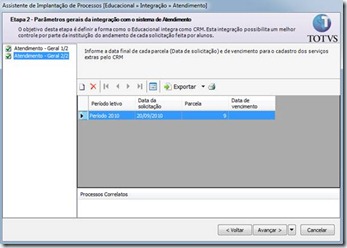 Image Modified
Image Modified
2. Vencimento calculado automaticamente a partir da data de solicitação, com o número de dias indicados pelo usuário: o parâmetro ‘Calcular automaticamente a data de vencimento da parcela’ deve ser selecionado, e o número de dias deve ser preenchido abaixo.
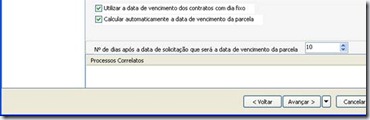 Image Modified
Image Modified
3. Para contratos de Vencimento Fixo, tal data pode ser preservada independente da definição escolhida – que continua a valer para os demais contratos: basta marcar o parâmetro ‘Utilizar a data de vencimento de contratos com dia fixo’.
Gerando solicitação pelo Portal:
Acesse: TOTVS RM PORTAL
 Image Modified Efetue o login no portal. Entre no Educacional. Selecione o contexto do aluno.
Image Modified Efetue o login no portal. Entre no Educacional. Selecione o contexto do aluno.
 Image Modified Entre no menu Solicitação - Grupo de Atendimento.
Image Modified Entre no menu Solicitação - Grupo de Atendimento.
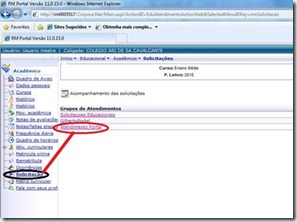 Image Modified
Image Modified
 Image Modified Selecione o Tipo de Atendimento.
Image Modified Selecione o Tipo de Atendimento.
![clip_image002[13]](https://lh6.ggpht.com/_G7KXZLoZDsY/TOaDSIAvlWI/AAAAAAAAD2U/16IJ8drkSAI/clip_image002%5B13%5D_thumb%5B1%5D.jpg?imgmax=800) Image Modified
Image Modified
 Image Modified Verifique os dados da solicitação, clique em SOLICITAR.
Image Modified Verifique os dados da solicitação, clique em SOLICITAR.
![clip_image002[15]](https://lh3.ggpht.com/_G7KXZLoZDsY/TOaDTwR5k_I/AAAAAAAAD2c/Frn0eCZ5OhE/clip_image002%5B15%5D_thumb%5B1%5D.jpg?imgmax=800) Image Modified
Image Modified
Após estes passos, um lançamento extra deve ser gerado no respectivo contrato do aluno.
![clip_image004[10]](https://lh5.ggpht.com/_G7KXZLoZDsY/TOaDVeOVF9I/AAAAAAAAD2k/EZmpnaR3_xk/clip_image004%5B10%5D_thumb%5B1%5D.jpg?imgmax=800) Image Modified
Image Modified
Gerando solicitação pelo Executável
Acesse: TOTVS Educacional através do menu:
Secretaria/Integração CRM/ Solicitações de atendimentos.
Ou pela Nova MDI Atividades Acadêmicas/Solicitações de atendimentos.
![clip_image002[17]](https://lh5.ggpht.com/_G7KXZLoZDsY/TOaDWvFIFAI/AAAAAAAAD2s/sMvyHWuhfas/clip_image002%5B17%5D_thumb%5B2%5D.jpg?imgmax=800) Image Modified
Image Modified
 Image Modified Através do executável, o usuário pode solicitar um atendimento de forma semelhante ao portal, porém com mais possibilidades
Image Modified Através do executável, o usuário pode solicitar um atendimento de forma semelhante ao portal, porém com mais possibilidades
Pode-se criar um atendimento para um aluno sem que ele tenha matrícula no Período letivo, utilizando apenas os dados do contrato para atendimentos que gerem cobrança.
 Image Modified Sendo um tipo de atendimento parametrizado para ‘Inserir serviço extra e gerar lançamento ao abrir atendimento’, é possível escolher o número da parcela e cota no qual se deseja incluir um serviço extra para o aluno, além de alterar o valor do serviço, a data de vencimento e o tipo da parcela - bastando que o usuário possua permissão para ‘alterar dados financeiros da solicitação de atendimentos’.
Image Modified Sendo um tipo de atendimento parametrizado para ‘Inserir serviço extra e gerar lançamento ao abrir atendimento’, é possível escolher o número da parcela e cota no qual se deseja incluir um serviço extra para o aluno, além de alterar o valor do serviço, a data de vencimento e o tipo da parcela - bastando que o usuário possua permissão para ‘alterar dados financeiros da solicitação de atendimentos’.
![clip_image002[19]](https://lh5.ggpht.com/_G7KXZLoZDsY/TOaDYxsPoHI/AAAAAAAAD20/xhV_JX5LUSk/clip_image002%5B19%5D_thumb%5B1%5D.jpg?imgmax=800) Image Modified
Image Modified
Permissão do usuário educacional:
Parametrização no perfil dos usuários do Educacional em: Cadastros / Segurança / Perfis / Anexo Parâmetros Educacionais.
![clip_image002[21]](https://lh3.ggpht.com/_G7KXZLoZDsY/TOaDaSWvD2I/AAAAAAAAD28/G6AhPvJS3Po/clip_image002%5B21%5D_thumb%5B1%5D.jpg?imgmax=800) Image Modified
Image Modified
Ao final do processo, será gerado um atendimento na Integração TOTVS Gestão de Relacionamentos de Clientes (RM Agilis), de acordo com a configuração escolhida